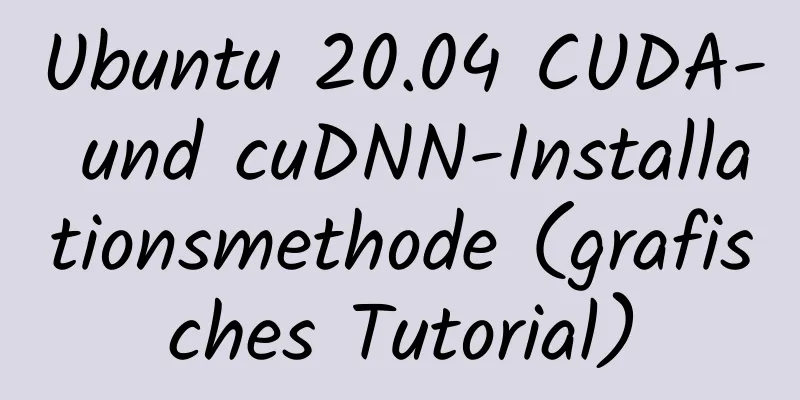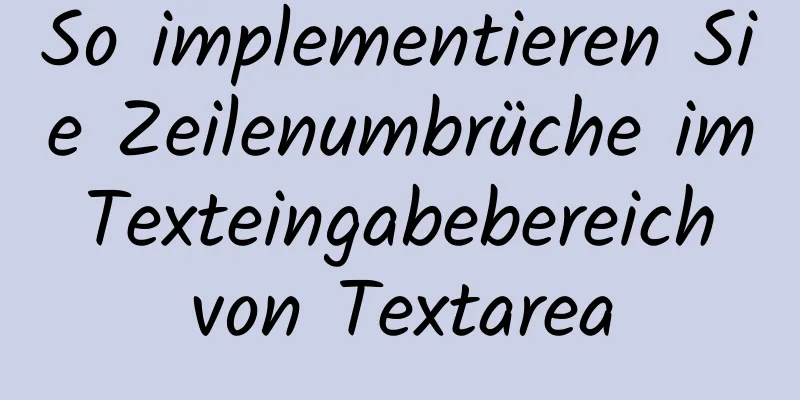Synology NAS verwendet Docker-Container zum Erstellen eines KMS-Aktivierungsservers zum Aktivieren des Windows-Systems und von Office (Bedienungsschritte)

VorwortDas über KMS aktivierbare Windows-System wird im Allgemeinen als VL-Version bezeichnet, also als VOLUME-autorisierte Version. Wir können selbst einen KMS-Aktivierungsserver erstellen, um alle 180 Tage eine automatische Aktivierung zu erreichen, sodass das System immer aktiviert bleibt. Dieses Mal werde ich Ihnen zeigen, wie Sie mit dem Docker-Container-Kit von Synology NAS einen KMS-Server erstellen und wie Sie mit unserem eigenen KMS-Server das Windows-Betriebssystem und Microsoft Office aktivieren. VerfahrenGehen Sie zunächst zum Paketzentrum, um das Docker-Paket zu installieren [Bildübertragung über externen Link fehlgeschlagen. Die Quellseite verfügt möglicherweise über einen Anti-Hotlink-Mechanismus. Es wird empfohlen, das Bild zu speichern und direkt hochzuladen (img-ZCVBfkb9-1581431121724)(https://tc.zeruns.tech/images/2020/02/08/QQ20200208173542.jpg)] Öffnen Sie nach der Installation Docker und suchen Sie in der Registrierung nach: KMS, wählen Sie das erste aus und klicken Sie auf [Herunterladen]. [Bildübertragung über externen Link fehlgeschlagen. Die Quellseite verfügt möglicherweise über einen Anti-Hotlink-Mechanismus. Es wird empfohlen, das Bild zu speichern und direkt hochzuladen (img-ZsBP7V1v-1581431121726)(https://tc.zeruns.tech/images/2020/02/08/QQ20200208173829.jpg)] Wählen Sie eine Version, ich wähle: 1112 [Bildübertragung über externen Link fehlgeschlagen. Die Quellseite verfügt möglicherweise über einen Anti-Hotlink-Mechanismus. Es wird empfohlen, das Bild zu speichern und direkt hochzuladen (img-QODQfLyO-1581431121726)(https://tc.zeruns.tech/images/2020/02/08/QQ20200208173932.jpg)] Warten Sie eine Weile, bis der Download abgeschlossen ist. Gehen Sie nach Abschluss des Downloads zu [Bild], wählen Sie das gerade heruntergeladene Bild aus und klicken Sie auf [Start]. [Bildübertragung über externen Link fehlgeschlagen. Die Quellseite verfügt möglicherweise über einen Anti-Hotlink-Mechanismus. Es wird empfohlen, das Bild zu speichern und direkt hochzuladen (img-qeW6TAVk-1581431121726)(https://tc.zeruns.tech/images/2020/02/08/QQ20200208174051.jpg)] Beginnen Sie mit der Erstellung eines Containers, klicken Sie hier auf [Erweiterte Einstellungen] [Bildübertragung über externen Link fehlgeschlagen. Die Quellseite verfügt möglicherweise über einen Anti-Hotlink-Mechanismus. Es wird empfohlen, das Bild zu speichern und direkt hochzuladen (img-ID6ZVjs4-1581431121727)(https://tc.zeruns.tech/images/2020/02/08/QQ20200208174200.jpg)] Aktivieren Sie unter [Netzwerk] die Option [Dasselbe Netzwerk wie Docker-Host verwenden]. [Bildübertragung über externen Link fehlgeschlagen. Die Quellseite verfügt möglicherweise über einen Anti-Hotlink-Mechanismus. Es wird empfohlen, das Bild zu speichern und direkt hochzuladen (img-D27Spzwo-1581431121727)(https://tc.zeruns.tech/images/2020/02/08/QQ20200208174300.jpg)] Abschließend bestätigen Sie mit [Übernehmen]. Der Container wird nach der Übernahme automatisch gestartet.
Auf diese Weise wird unser KMS-Server eingerichtet. Die Standard-Portnummer des KMS-Servers lautet: 1688, und die IP ist die IP unseres NAS. Wenn Sie es im externen Netzwerk verwenden möchten, können Sie Intranet-Penetration oder Port-Mapping verwenden. Im Folgenden wird am Beispiel von Windows 10 Professional Workstation Edition die Verwendung von KMS zur Aktivierung des Systems demonstriert. Lassen Sie uns zunächst feststellen, welche Windows-Version wir haben. Führen Sie die Eingabeaufforderung als Administrator aus und geben Sie ein: [Bildübertragung über externen Link fehlgeschlagen. Die Quellseite verfügt möglicherweise über einen Anti-Hotlink-Mechanismus. Es wird empfohlen, das Bild zu speichern und direkt hochzuladen (img-D0FMTFEr-1581431121728)(https://tc.zeruns.tech/images/2020/02/08/QQ20200208174911.jpg)] Öffnen Sie: https://technet.microsoft.com/en-us/library/jj612867.aspx und suchen Sie den SCHLÜSSEL der entsprechenden Systemversion. Der SCHLÜSSEL von Windows 10 Professional Workstation Edition lautet beispielsweise: NRG8B-VKK3Q-CXVCJ-9G2XF-6Q84J
Öffnen Sie weiterhin die Eingabeaufforderung als Administrator und geben Sie den folgenden Befehl ein (ändern Sie den folgenden Befehlsinhalt entsprechend Ihrer eigenen Situation. nas.zeruns.tech ist die IP-Adresse Ihres NAS und NRG8B-VKK3Q-CXVCJ-9G2XF-6Q84J ist der dem Betriebssystem entsprechende SCHLÜSSEL): slmgr /skms nas.zeruns.tech slmgr /ipk NRG8B-VKK3Q-CXVCJ-9G2XF-6Q84J slmgr /ato
Überprüfen Sie den Aktivierungsstatus des Systems [Bildübertragung über externen Link fehlgeschlagen. Die Quellseite verfügt möglicherweise über einen Anti-Hotlink-Mechanismus. Es wird empfohlen, das Bild zu speichern und direkt hochzuladen (img-OzUkzp97-1581431121729)(https://tc.zeruns.tech/images/2020/02/08/QQ20200208180347.jpg)] Damit haben wir die Aktivierung unseres Betriebssystems über den selbstgebauten KMS-Server abgeschlossen. Im nächsten Schritt geht es nun darum, Microsoft Office zu aktivieren. Hier werde ich die Vorgehensweise am Beispiel von Microsoft Office 2019 VOL Professional Edition demonstrieren. Bestätigen Sie zunächst, ob es sich bei unserem Office um die VOL-Version handelt. Die Methode ist wie folgt (bitte ändern Sie den folgenden Befehl entsprechend Ihrer eigenen Situation): Führen Sie die Eingabeaufforderung als Administrator aus, geben Sie cd C:\Program Files\Microsoft Office\Office16 ein, um das Verzeichnis zu ändern (ändern Sie den Pfad bitte entsprechend Ihrer eigenen Office-Version), und geben Sie dann [Bildübertragung über externen Link fehlgeschlagen. Die Quellseite verfügt möglicherweise über einen Anti-Hotlink-Mechanismus. Es wird empfohlen, das Bild zu speichern und direkt hochzuladen (img-GDjkdnfT-1581431121729)(https://tc.zeruns.tech/images/2020/02/08/QQ20200208203139.jpg)] Starten Sie anschließend die Aktivierung und geben Sie folgenden Befehl ein: cd C:\Programme\Microsoft Office\Office16 cscript ospp.vbs /sethst:nas.zeruns.tech cscript ospp.vbs /act Wenn schließlich die Worte „Produktaktivierung erfolgreich“ angezeigt werden, war die Aktivierung erfolgreich. [Bildübertragung über externen Link fehlgeschlagen. Die Quellseite verfügt möglicherweise über einen Anti-Hotlink-Mechanismus. Es wird empfohlen, das Bild zu speichern und direkt hochzuladen (img-VXBLTlkh-1581431121729)(https://tc.zeruns.tech/images/2020/02/08/QQ20200208204611.jpg)] Überprüfen Sie den Aktivierungsstatus von Microsoft Office [Bildübertragung über externen Link fehlgeschlagen. Die Quellseite verfügt möglicherweise über einen Anti-Hotlink-Mechanismus. Es wird empfohlen, das Bild zu speichern und direkt hochzuladen (img-iprc56FJ-1581431121730)(https://tc.zeruns.tech/images/2020/02/08/QQ20200208204811.jpg)] Dies ist das Ende dieses Artikels darüber, wie Synology NAS Docker-Container verwendet, um einen KMS-Aktivierungsserver zum Aktivieren des Windows-Systems und von Office zu erstellen. Weitere relevante Inhalte zum Erstellen eines KMS-Servers zum Aktivieren von Windows durch Synology NAS finden Sie in früheren Artikeln auf 123WORDPRESS.COM oder in den verwandten Artikeln weiter unten. Ich hoffe, dass jeder 123WORDPRESS.COM in Zukunft unterstützen wird! Das könnte Sie auch interessieren:
|
<<: Sehr detaillierte Anleitung zum Upgrade der MySQL-Version
>>: Detaillierte Erklärung komplexer CSS-Selektoren und CSS-Schriftarten und Farbattribute
Artikel empfehlen
So überprüfen Sie, ob MySQL erfolgreich installiert wurde
Nachdem MySQL installiert wurde, können Sie in ei...
HTML-Beispielcode zum Lesen und Anzeigen von Bildern in einem lokalen Ordner
Ein Zweck Wählen Sie auf der HTML-Seite einen lok...
Docker-Compose-Tutorial: Installation und Schnellstart
Inhaltsverzeichnis 1. Einführung in Compose 2. Co...
Fallstudie zur dynamischen Datenbindung von this.$set in Vue
Ich finde, dass die Erklärung von this.$set im In...
Beispielschritte zur Verwendung von AntV X6 mit Vue.js
Inhaltsverzeichnis 0x0 Einführung 0x1 Installatio...
So implementieren Sie eine MySQL-Datenbanksicherung in Golang
Hintergrund Navicat ist das beste MySQL-Visualisi...
Tutorial zur Installation und Konfiguration von MySQL 5.7.17 Zip. Lösung für MySQL-Startfehler.
MySQL 5.7.17, scheint jetzt die neueste Version z...
Zusammenfassung der Kenntnisse und der Verwendung von Linux-VI-Befehlen
Detaillierte Erklärung des Linux-Befehls vi Der v...
Detaillierte Schritte zum Portieren von Busybox zum Erstellen eines minimalen Root-Dateisystems
Busybox: Ein Schweizer Taschenmesser voller klein...
React implementiert eine hochadaptive virtuelle Liste
Inhaltsverzeichnis Vor der Transformation: Nach d...
Beispielcode mit SCSS in Uni-App
Aufgetroffene Fallstricke Ich habe den ganzen Nac...
MySQL-Zeittypauswahl
Inhaltsverzeichnis DATETIME ZEITSTEMPEL Wie man w...
Grafisches Tutorial zur Installation und Konfiguration von MySQL Server 5.7.20
Dieser Artikel zeichnet die Installations- und Ko...
Ausführliche Erläuterung der Vue-Komponente „Multi-Select-Liste“
Eine Mehrfachauswahl ist ein Benutzeroberflächene...
CSS3 erzielt verschiedene Randeffekte
Durchscheinender Rand Ergebnis: Implementierungsc...